switch手柄怎么连接电脑(Switch手柄电脑连接教程详解)
作者:苍访冬 • 2024-12-13 00:13:44 •
Switch手柄怎么连接电脑:简单指南助你畅玩游戏
游戏界的不断发展,越来越多的玩家开始尝试在不同的平台上进行游戏。而任天堂的Switch手柄因其独特的设计和便携,成为了许多玩家的热门选择。很多用户可能在连接Switch手柄到电脑时遇到一些困难。本文将为你详细介绍如何将Switch手柄连接到电脑,助你在电脑上畅快游戏。
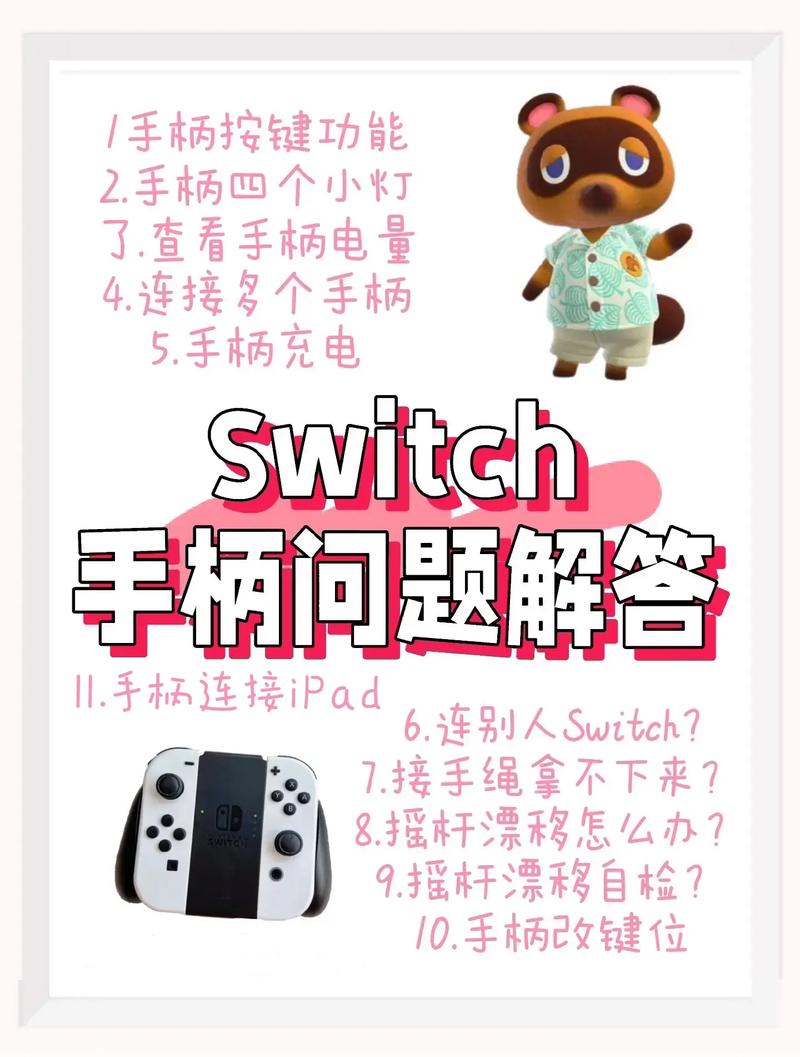
一、了解Switch手柄的类型
在连接Switch手柄前,需要了解你所拥有的手柄类型。Switch手柄主要分为两种:Pro控制器和Joy-Con手柄。Pro控制器是一款全尺寸手柄,而Joy-Con则是可拆卸的小型手柄。两者在连接方式上略有不同,但总体步骤相似。
二、连接Pro控制器到电脑
如果你拥有Switch Pro控制器,以下是将它连接到电脑的步骤:
- USB直接连接:使用USB-C线将Pro控制器直接连接到电脑的USB接口。一旦连接,电脑会自动识别手柄,通常你不需要额外安装驱动程序。
- 蓝牙连接:确保你的电脑支持蓝牙功能。在电脑上打开蓝牙设置,选择“添加蓝牙或其他设备”。将Pro控制器置于配对模式:按住手柄上的“同步”按钮,直到指示灯开始闪烁。在电脑端搜索到此设备后,点击连接即可完成配对。
三、连接Joy-Con手柄到电脑
若你选择使用Joy-Con手柄,连接步骤如下:
- 分别连接:Joy-Con手柄可以单独作为两个手柄连接到电脑。确保电脑蓝牙开启,进入蓝牙设置选择“添加设备”。然后,分别按下两个Joy-Con的“同步”按钮,进行连接;它们会以“Joy-Con (L)”和“Joy-Con (R)”的形式出现在配对设备中。
- 合并连接:若需作为一个手柄使用,你可以使用模拟器软件(如Steam或其他游戏平台)来设置手柄,并为其配置按钮映射。这样你可以享受到更流畅的游戏体验。
四、调整手柄设置以适应游戏
连接成功后,可能需要对手柄进行进一步的设置以确保兼容。许多游戏平台,包括Steam,都支持游戏手柄的自定义设置。
例如,在Steam平台上,你可以进入“设置”-“控制器”-“常规控制器设置”,根据自己的喜好进行配置,你可以修改按钮功能、修改灵敏度等,确保最优的游戏体验。
五、解决连接中可能遇到的问题
在连接Switch手柄的过程中,可能会遇到一些常见问题:
- 手柄无法识别:如果电脑无法识别手柄,请确保手柄已充满电或者尝试重启电脑和手柄。
- 连接不稳定:如果在游戏过程中出现连接不稳定,可以尝试更换USB接口或确保周围没有干扰的设备(如其他蓝牙设备)。
- 按钮映射混乱:在游戏中如果按键反应不正确,检查一下软件的手柄映射设置进行调整。
以上步骤,你应该能够顺利将Switch手柄连接到电脑并畅享游戏。无论是使用Pro控制器还是Joy-Con手柄,灵活的连接方式和良好的兼容使得Switch手柄成为在家游戏的理想选择。希望这篇文章能够帮助到你,让你享受到更好的游戏体验。如果你还有其他疑问,欢迎在评论区留言,我们一起探讨更多游戏技巧!
相关推荐
发表评论
版权声明:本文内容由互联网用户自发贡献,该文观点仅代表作者本人。本站仅提供信息存储空间服务,不拥有所有权,不承担相关法律责任。如发现本站有涉嫌抄袭侵权/违法违规的内容, 请发送邮件至 316371321@qq.com 举报,一经查实,本站将立刻删除。

